iTunesを使いたくない!
でも、WindowsでiPhoneやiPad、iPodの音楽や動画を管理したい・・・
そんな時に便利なツール CopyTrans Manager の紹介。
iPhoneやiPodの音楽や動画を追加・管理するだけならば、フリーで利用できます。
iTunesおよび、てんこもりされた不要なサービスを一切インストールする事なく※注iPhoneやiPodの音楽や動画を管理出来るってのは、なかなか魅力的です。
(※注デバイスドライバだけは別途インストールする必要あり。ページ中盤で解説。)
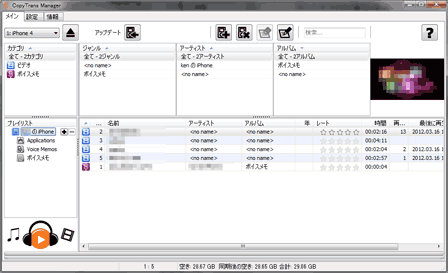
▲クリックで拡大:
CopyTrans Manager 起動画面。
見た目もiTunesのシンプル版といった感じで、操作で迷う所もありません。作動もiTunesより軽快。動画のサムネイル作成に難があるものの、それ以外では困る所はほぼ無い感じです。
- Jailbreak 不要
- iTunesがインストールしてあるPCならば、本体をインストールするだけで問題なく作動します。iTunesの起動は不要です。
- iTunesをインストールしたくない場合は、インストール手順がちょっとだけ複雑になりますが、iPhoneやiPodへの音楽・動画の追加などは問題なく行えます。
- フリー版では、PC から iPhone・iPod へのデータ転送のみ。
逆(iPhone・iPod → PC)も行うには有償版を利用する必要あり。
ダウンロード
CopyTrans Manager
▲初めて扱う場合は、上記のインストーラータイプを利用するのが無難。
CopyTrans(公式サイト ダウンロードページ)
▲慣れてきたら、上記ページの[CopyTrans ZIP版ダウンロード (上級者向け) ]
の方が便利。このソフト自体を iPod や iPhoneなどに保存して、
ポータブル版として利用する事も可能。
Old Version of iTunes Download - OldApps.com
▲iTunesをインストールしたくない!って人は、
ここから旧VerのiTunesをダウンロードし、さらに このページ で配布されている
[CopyTrans Drivers Installer]もダウンロードしておきます。
チェックポイント
「iTunesをインストールしたくない」場合は、本体以外に以下が必要です。
1. 旧バージョンのiTunes
2. CopyTrans Drivers Installer (ダウンロードページ)
(2012年3月17日時点で、CopyTrans は最新のiTunesには未対応)
3. 事前にダウンロードしておく 旧VerのiTunesは、64bit版、32bit版を間違えないこと
(64bit OSの場合は [x64]の表記の付いたものを準備しておく)
注意:旧VerのiTunesがPC内のどこに保存されているか、確認しておく事
インストール手順
- まずはiPod Touch・iPad・iPhoneなどのデバイスをPCから外しておく。
iTunesが不要な場合は、先に完全に削除しておく(appleで公開されている手順) - CopyTrans Manager 本体のインストール
(標準的な日本語インストーラーが付属しているので、指示に従い数回クリックしていけばOK) - iTunesをインストールしたくない場合
CopyTrans Drivers Installer を実行する。
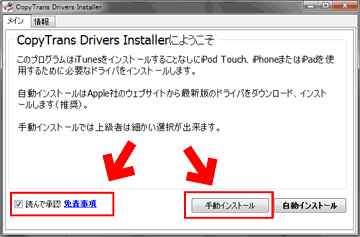
▲クリックで拡大
[読んで承認]にチェックを入れ、[手動インストール]をクリックする
(2012年3月17日時点、最新のiTunesに未対応な為、自動インストールは失敗する)
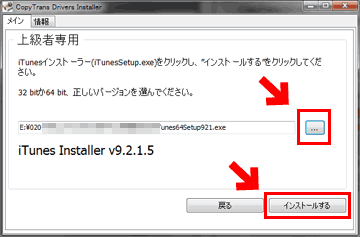
▲ダウンロードした iTunesインストーラーの場所を指定し、
[インストールする]ボタンをクリックすると、
必要なドライバのみが抽出され、インストールされる。 - PCの再起動
iTunesのドライバがインストールされた後は、必ずPCを再起動する。
ウチのPC環境だけかもしれないけど、再起動しない場合はiPhoneを
上手く認識してくれなかった。 - CopyTrans Managerを起動し、iPhone、iPad、iPodを PCに接続する。
・初めて接続する場合は、PC背面のUSBポートへの接続がオススメ。
・PC前面のUSBポート、外付けのUSBハブポート、増設したUSB3.0ポート
などへの接続は、(初回だけでも)避けたほうが良い
使い方
PCとiPodデバイスの同期が自動ではない事に注意をすれば、特に迷う所はなし。
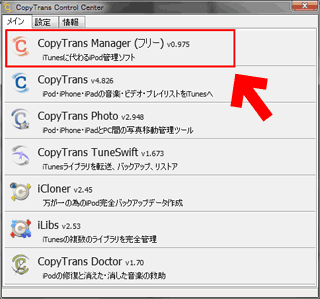
▲ツールが起動したら、CopyTrans Manager(フリー) を選択。
この部分のみが、無料で利用できます。
CopyTrans Managerが起動したら、お手持ちの iPhone、iPad、iPod デバイスをPCとUSB接続します。

▲クリックで拡大
(1) 管理・変更・追加したいカテゴリーを選択
(2) ここにファイルをドラッグ&ドロップで追加
(3) 全ての操作が終わったら、デバイスを外す前に[アップデートボタン]を必ずクリック
(このボタンをクリックしないと、iPhone、iPad、iPodとの同期が出来ません)
注意1.
iPad、iPhone側からPCへ転送したり高度な編集をする場合は、有料版が必要です。
注意2.再生できない曲・動画がある場合
DRM保護された楽曲等、一部のファイルはCopyTrans Managerから再生できない場合があります。
また、それ以外の音楽や動画で再生が出来ない場合は、mp4,h264,aac等のコーデックをインストールする必要があります。
公式サイトではK-lite codec packを薦めています。
個人的にはCCCPあたりが良い気がします。